怎样导出备份手机微信聊天记录(iphone和安卓)
1、打开手机微信,打开我的页面里的设置,如下图
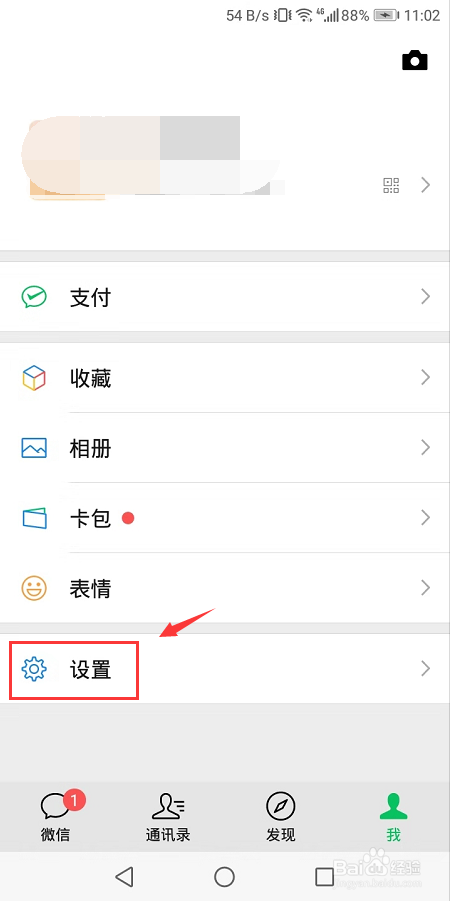
2、在设置页面里打开 聊天,如下图
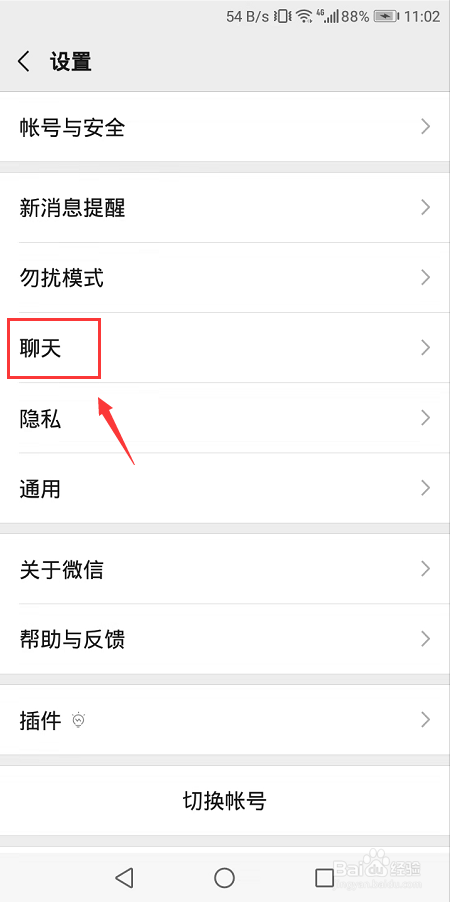
3、然后在聊天页面里打开 聊天记录备份与迁移,如下图
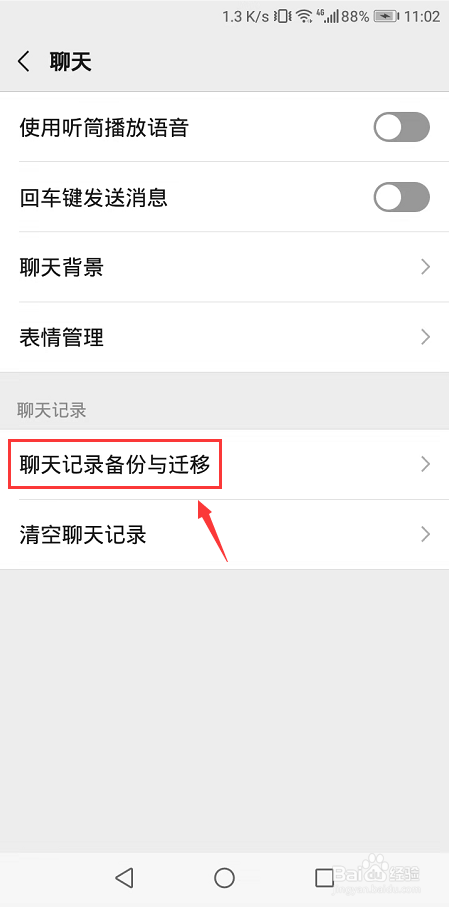
4、进入到聊天记录备份与迁移页面后,点开迁移聊天记录到另一台设备,如下图
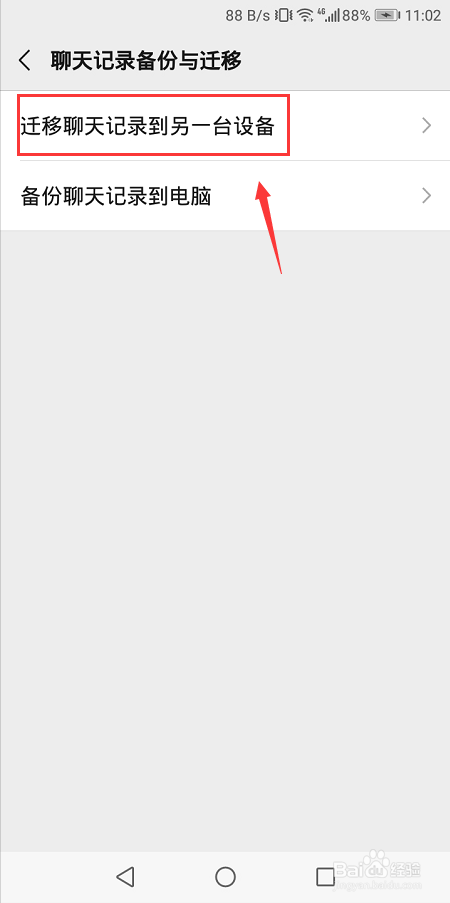
5、然后在迁移聊天记录页面点击 选择聊天记录,如下图
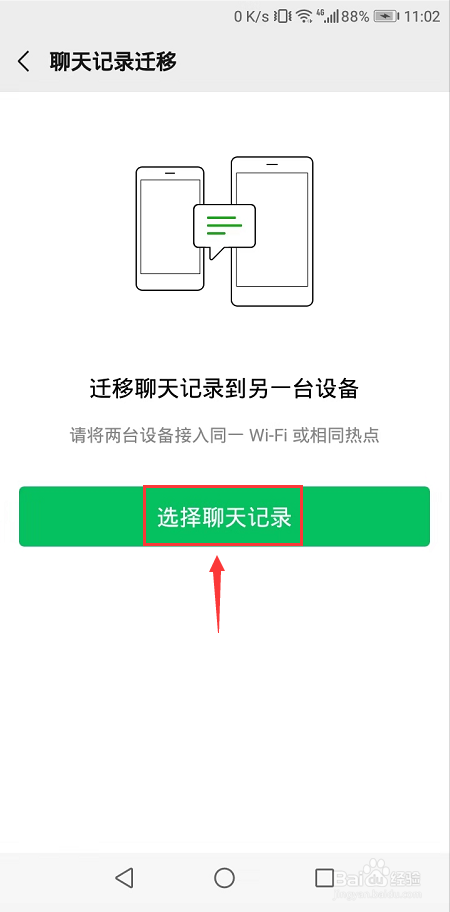
6、进入到聊天记录页面,选择要迁移的聊天记录或者,点击左下角 全选,如下图
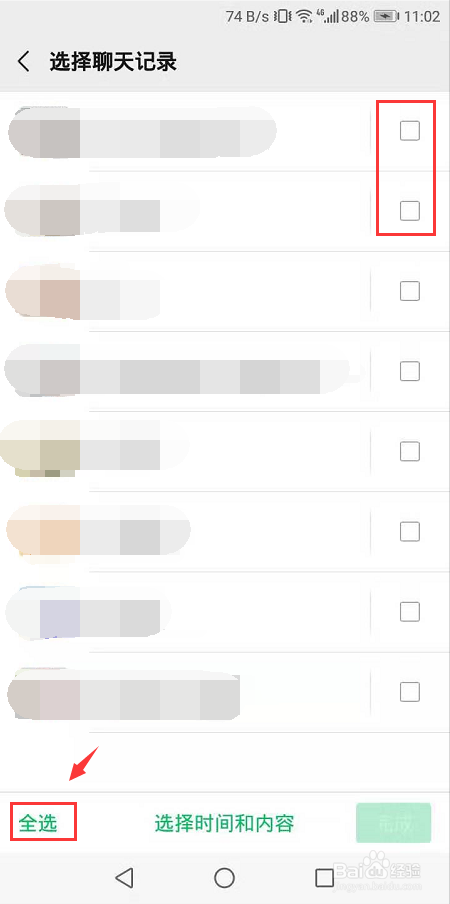
7、然后页面就会出现一个二维码,只要用另外一部手机登陆此账号扫描二维码即可,如下图
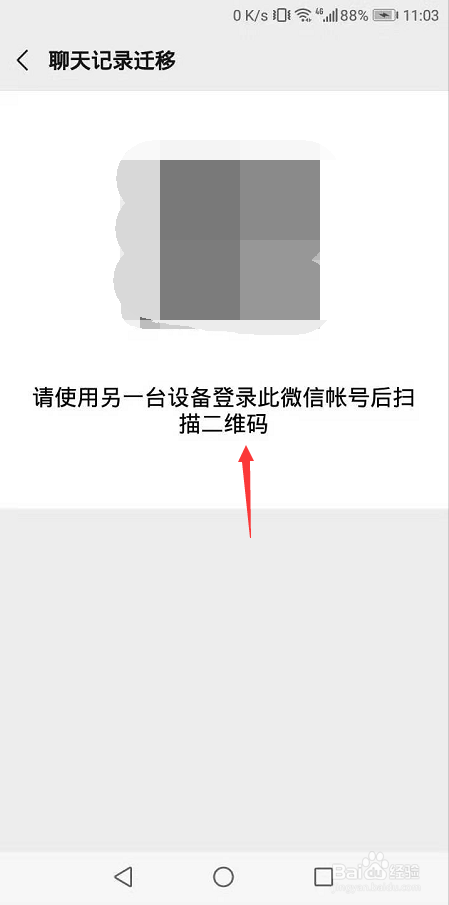
1、打开手机微信我的页面里的设置,如下图
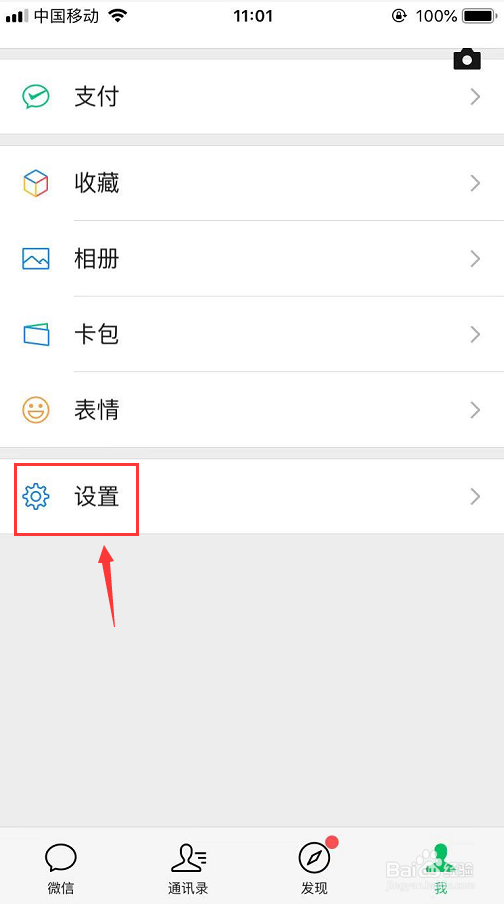
2、在设置页面里打开通用,如下图
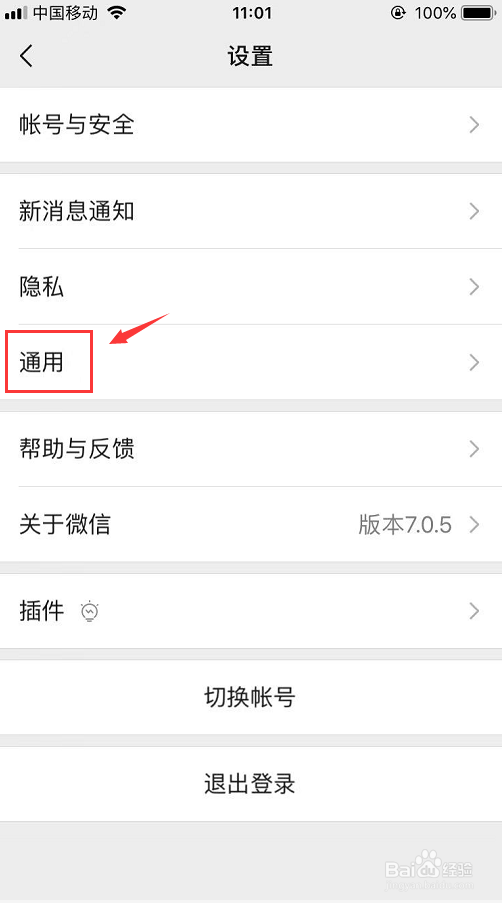
3、在通用页面下方打开聊天记录备份与迁移,如下图
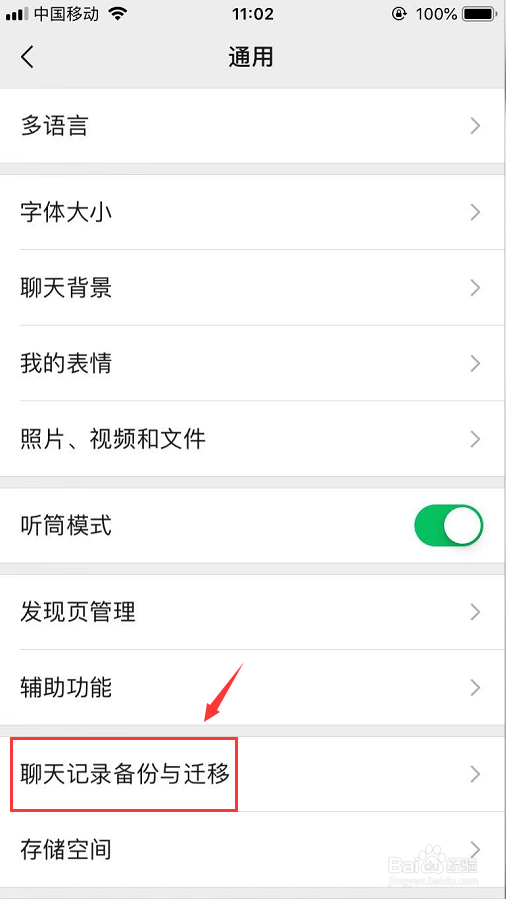
4、然后打开页面里的 迁移聊天记录到另一台设备,如下图
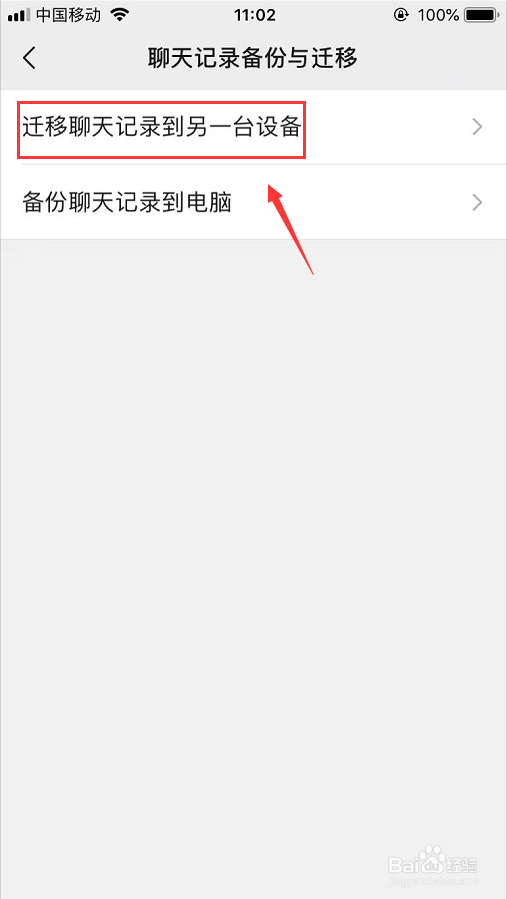
5、在聊天记录迁移页面里选择 迁移全部聊天记录或者迁移部分聊天记录,如下图
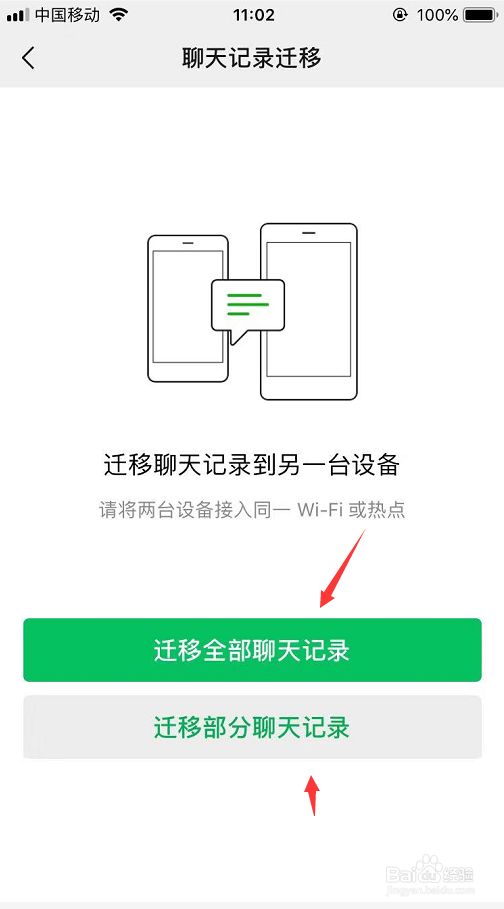
6、然后聊天记录就会转成一个二维码,在另一台设备里登陆此账号后扫描二维码即可,如下图
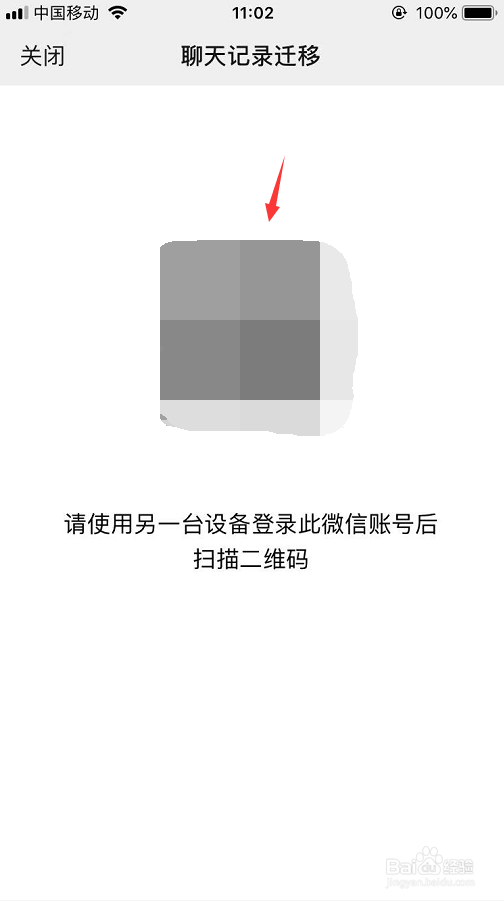
声明:本网站引用、摘录或转载内容仅供网站访问者交流或参考,不代表本站立场,如存在版权或非法内容,请联系站长删除,联系邮箱:site.kefu@qq.com。
阅读量:98
阅读量:172
阅读量:26
阅读量:52
阅读量:149